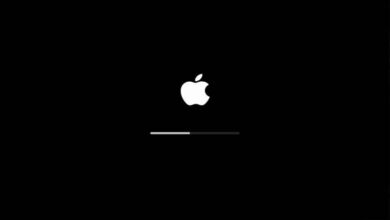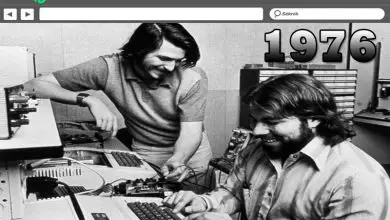Come attivare e configurare l'arresto automatico della musica o della radio in iOS?

Abilitare e configurare la musica automatica o lo spegnimento della radio in iOS è una funzionalità che molti utenti devono applicare quotidianamente.
Per raggiungere questo obiettivo, di solito scegliamo di scaricare un'applicazione secondaria specializzata in essa. Ma non è proprio necessario, perché iOS include il proprio spegnimento automatico .
Nei computer dove il sistema operativo è superiore a iOS 7 , lo strumento è già inserito, anche se quasi nessuno se ne accorge perché è un po' nascosto, seppur solo ad occhio nudo.
Quindi, impara a usalo e configuralo è molto semplice, e non dovrai preoccuparti di altro spegnimento automatico non funziona e la riproduzione non si interrompe.
Attiva e configura l'arresto automatico della musica o della radio in iOS
Per iniziare, devi sapere esattamente dove cercare questo strumento. E non è in un altro luogo che nella stessa applicazione di » Orologio “, Come ha senso.
Ed è questo timer che ti permette di configurare il spegnimento automatico , è un'estensione o una funzione dell'orologio.
Dovrebbe essere chiaro che questo strumento è come un semplice timer Fare una foto , non è affatto difficile da usare.
Ora, imparare ad usare questa modalità non è niente di straordinario, anzi, è molto semplice, perché funziona come un comune timer, già accennato.
L'unica differenza è che allo scadere del tempo impostato, invece di emettere a allarme o suono di avviso , disattiverà o disabiliterà tutte le app di lettura in esecuzione.
Ciò significa che funziona per lo spegnimento automatico di musica, radio e persino video da qualsiasi app externe ou appartenente a sistema.
E come funzionalità aggiuntiva, non richiede lo schermo del smartphone rimane acceso, né che l'applicazione Orologio si apra come accade con altre applicazioni specializzate.
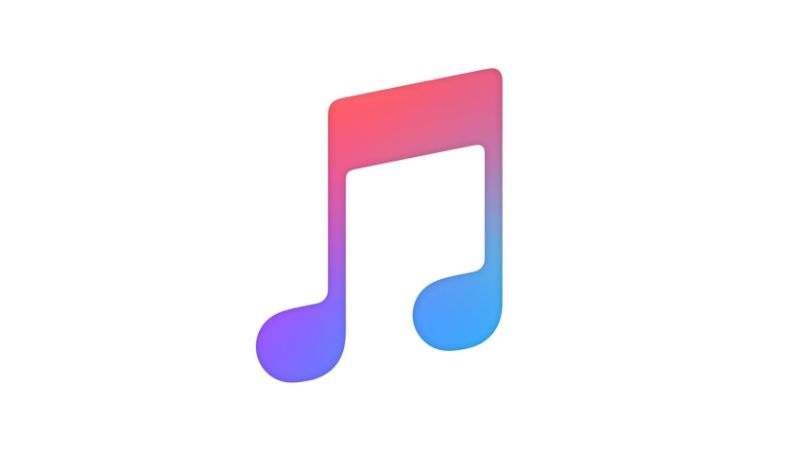
Come impostare il timer
Per quanto riguarda i passaggi specifici da seguire per configurare lo spegnimento automatico della musica e di altri servizi, è molto semplice.
Anche una volta che sai qual è il processo, imposta un timer in modo che iOS metta tutto in "standby" sarà un'azione quotidiana.
È come ora di andare a dormire o sveglia per andare a dormire su iPhone iOS per l'utente, ora applicato solo alle app.
La prima cosa da fare è aprire il applicazione » Horloge “, che può essere trovato facendo scorrere il dito dal basso verso l'alto sullo schermo e toccando l'icona corrispondente.
Poi la sezione " minuterie » è , questo a sua volta viene mantenuto nell'angolo in basso a destra dello schermo. Quindi imposti quanti minuti, ore e secondi desideri o ti occorrono. In altre parole, trascorso questo tempo, le applicazioni di la lettura si fermerà .
Quando si imposta il periodo desiderato, si procede a premere » Alla pinna ", Per poter abbassare la visuale fino in fondo e raggiungere la selezione" Smetti di leggere «.
Questo è importante, perché questa è l'impostazione che dà al timer la caratteristica speciale di fermare i processi, se non è configurato in questo modo, sarà solo un normale conto alla rovescia.
Ora quello che segue è fare clic sull'opzione " Parametri Che si trova nell'angolo in alto a destra.
E infine, per avviare il cronometro, fai clic sul pulsante » Démarrer “, E puoi continuare a usare il tuo cellulare.

Preferenze salvate con arresto automatico della musica
Un'altra grande caratteristica di questo strumento è che una volta che l'ora desiderata è stata impostata e attivata per la prima volta, verrà registrata.
Pertanto, la prossima volta che si desidera utilizzare la stessa opzione, basterà riavviarlo , ma senza modificare le impostazioni.
In altre parole, devi andare al applicazione » Horloge «, e seleziona il pagina » minuterie “, Tutto allo stesso modo del metodo precedente.
Quindi continua ad attivare la stessa opzione del timer di spegnimento, fai semplicemente scorrere il dito su di essa.
Un altro fatto da tenere in considerazione è che quando il timer deve essere attivato con il suono, cioè come allarme acustico, è necessario invertire le impostazioni.